GitHub 创建 Gist
您可以创建两种 Gist:公开和机密 Gist。 如果您准备与世界分享您的想法,请创建公开 Gist,否则请创建机密 Gist。
关于 gists
每个 gist 都是一个 Git 仓库,意即可以复刻和克隆。 如果您在创建 Gist 时登录了 GitHub,则该 Gist 将与您的帐户相关联, 当您导航到 gist 主页 时,您会在 Gist 列表中看到它。
Gist 可为公共或秘密。 公共 gists 显示在 Discover 中,人们可在其中浏览新建的 gists。 它们也可供搜索,因此,如果您希望其他人查找和查看您的工作,便可使用公共 gists。 创建 gist 后,无法将其从公共转换为机密。
秘密 gists 不会显示在 Discover 中,也不可搜索。 创建 gist 后,无法将其从公共转换为机密。 秘密 gists 不是私人的。 如果将秘密 gist 的 URL 发送给朋友,他们可以查看。 但是,如果您不认识的人发现该 URL,也能看到您的 gist。 如果需要让您的代码不被偷窥,可能要改为创建私有仓库。
您在以下情况下会收到通知:
- 您是新 gist 的作者。
- 有人在 gist 中提及您。
- 您单击任何 gist 顶部的 Subscribe(订阅)订阅了 gist。
您可以将 gists 嵌入到您的个人资料中,以方便其他人查看。 更多信息请参阅“将项目嵌入到个人资料”。
您可以到 gist 主页 单击 All Gists(所有 Gists)发现其他人创建的 gists。 将会显示所有 gists 存储的页面,gist 按创建或更新时间显示。 您也可以通过 Gist 搜索 按语言搜索 gist。 Gist 搜索使用的搜索语法与代码搜索相同。
由于 gists 是 Git 仓库,因此您可以查看其整个提交历史记录,包括差异。 您也可以复刻或克隆 gists。 更多信息请参阅“复刻和克隆 gists”。
您可以单击 gist 顶部的 Download ZIP(下载 ZIP)按钮下载 gist 的 ZIP 文件。 您可以将 gist 嵌入到支持 Javascript 的任何文本字段中,如博文。 要获取嵌入的代码,请单击 gist 的嵌入 URL 旁边的剪贴板图标。 要嵌入特定的 gist 文件,请使用 ?file=FILENAME 附加嵌入 URL。
Gist 支持地图 GeoJSON 文件。 这些地图显示在嵌入的 Gist 中,因此您可以轻松分享和嵌入地图。 更多信息请参阅“GitHub 上的地图 GeoJSON 文件”。
创建 Gist
也可以将桌面上的文本文件直接拖放到 Gist 编辑器中。
- 登录 GitHub。
- 导航到 gist 主页。
- 键入 Gist 的说明(可选)和名称。
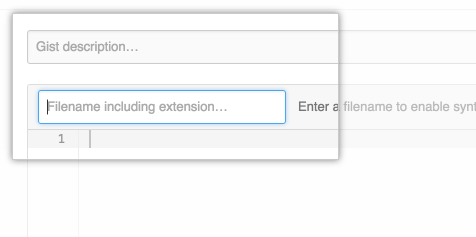
- 在 Gist 文本框中键入 Gist 的文本内容。
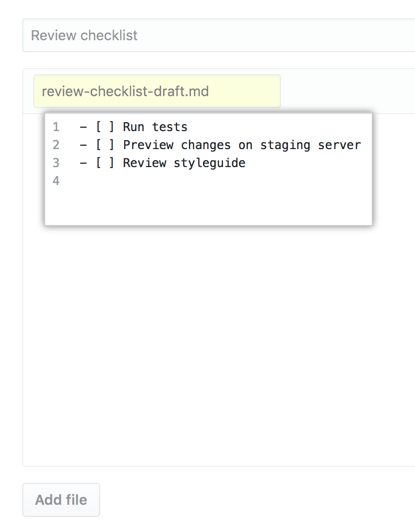
- 执行以下操作之一:
- 要创建公开 gist,请单击 Create public gist(创建公开 gist)。
- 要创建机密 gist,请单击 Create public Gist(创建机密 Gist)。
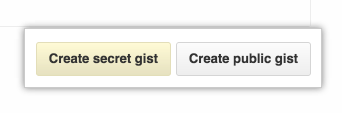
注:创建 gist 后,无法将其从公共转换为机密。
